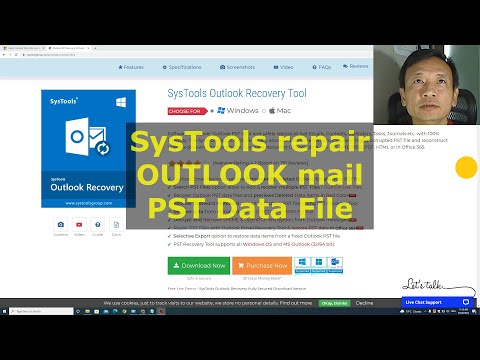Kiintolevyn terveydentilan tarkistaminen on tärkeä tehtävä, jota useimmat tietokoneen käyttäjät eivät paljasta. On todennäköistä, että heillä ei ole aavistustakaan, miten se tehdään, mutta joka muuttuu tänään GSmartControl. Jos et ole jo kuullut GSmartControlista, se on ohjelma, joka on suunniteltu tarkistamaan kiintolevyn terveydentilaa varmistaaksesi, että se riittää. Se tekee tämän SMART-tietojen avulla, joten se on melko tehokas tehtävänsä puolesta ja sellaisenaan yksi parhaista ohjelmista siellä.
Tarkista kiintolevyn terveydentila
Ohjelmistani pitkästä testistä minun on sanottava, että se toimii todella hyvin, joten aion jakaa ajatuksiamme ja käyttää sitä.

GSmartControlin käyttäminen
Ensinnäkin, Windows-ohjelmassa on kaksi versiota. Käyttäjät voivat ladata 32- tai 64-bittisen version, mutta muista, että kaikki riippuu laitteiston teknisistä tiedoista. Tämän jälkeen ohjelmiston lataamisen ja asennuksen jälkeen näytölle ilmestyy riittävän puhdas näyttö käynnistymisen jälkeen.
Ikkuna korostaa tietokoneeseen liitetyt asemat. Napsauta haluamaasi asemaan ja ohjelmisto toimittaa tietoja taajuusmuuttajan tiedoista, sen perusterveydestä sekä valmistajan nimen. Alareunassa on vaihtoehtoja, joiden avulla SMART ja automaattinen offline-tiedonkeruu otetaan käyttöön.

Napsauta hiiren kakkospainikkeella lisää vaihtoehtoja
Jos napsautat hiiren kakkospainikkeella haluamaasi asemaan, näemme mahdollisuuden tarkastella tietoja, lukea tietoja uudelleen, suorittaa testejä, ottaa käyttöön älykäs ja automaattinen offline-tiedonkeruu. Suosittelemme, että klikkaat "Suorita testit" nähdäksesi useita vaihtoehtoja.
Tässä osiossa käyttäjä voi lukea testilokin tietoja, virhelokin, lämpötilaportin ja yleisiä tietoja asemasta.

Muut yleiset vaihtoehdot
Pääset Asetuksiin napsauttamalla Asetukset-välilehteä ja valitsemalla Asetukset. Tällöin käyttäjällä on mahdollisuus antaa GSmartControlille mahdollisuus tarkistaa aseman käyttöikä käynnistyksen yhteydessä, näyttää vain SMART-asemat tai näyttää laitteen nimen avattavasta kuvakkeesta. Lisäksi, jos sinulla on smartmontools asennettuna, niitä voidaan hyödyntää myös.
Kaiken kaikkiaan pidämme mitä GSmartControlilla on tarjota. Se ei ole liian monimutkainen, vaikkakaan ei ole kovin helppokäyttöinen. Lisäksi se on ilmainen ohjelma, joka toimii nopeasti, mikä ei ole yllättävää millään tavalla. Lataa ohjelmisto sourceforge.netista.